部品挿入コマンドでは、板金部品を別の板金部品に挿入することでマルチ板金ボディを作成できます。
ボディを挿入してソース部品へのリンクを解除すると、結果として得られる板金ボディは独自の板金定義を持ちます。
部品を挿入してマルチボディ部品を作成するには、以下を行います。
-
板金部品ドキュメントが開いている状態で、部品挿入
 (フィーチャー ツールバー)をクリックするか、 をクリックします。
(フィーチャー ツールバー)をクリックするか、 をクリックします。
- 挿入する板金部品を選択し、開く(Open)をクリックします。
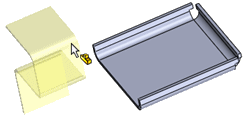
- 部品位置(Locate Part)で、 移動/コピー機能で部品配置(Locate part with Move/Copy feature)を選択し、挿入した部品の位置を部品位置 PropertyManager で定義します。
-
挿入部品のフィーチャーを編集できるように、リンク(Link)の元の部品へのリンク解除(Break link to original part)を選択します。
リンクを解除すると、変換(Transfer)にある選択肢が指定できなくなります。
-
グラフィックス領域内をクリックして挿入部品を配置します。
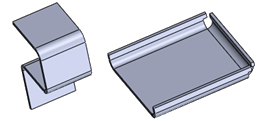
移動/コピー機能で部品配置 を選択した場合、部品を配置 PropertyManager が開きます。
- 部品を配置 PropertyManager を使用して、挿入部品を配置します。
- 挿入部品を合致関係を使用して配置するには、拘束(Constraints)をクリックします。
- 挿入部品を移動/回転するためのパラメータを指定するには、移動/回転(Translate/Rotate)をクリックします。
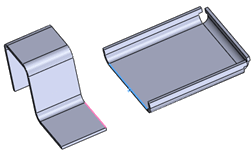
- 挿入部品が希望の位置に配置されたら、
 をクリックします。
をクリックします。FeatureManager デザインツリーには次が含まれます:
- 挿入された部品のフォルダー
フォルダーを展開して部品を編集できます。
- カットリストでは、各ボディが独自のフォルダーで表示されます。
これらのフォルダーも展開し、部品を編集できます。